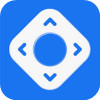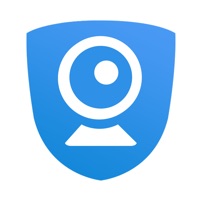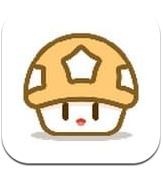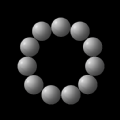Auto CAD2020如何显示线宽
2025-08-25 10:27:02来源:sxtmmc编辑:佚名
在使用auto cad2020进行绘图时,显示线宽是一项重要的操作,它能让我们更清晰地呈现图形细节。下面就来详细介绍如何在auto cad2020中显示线宽。
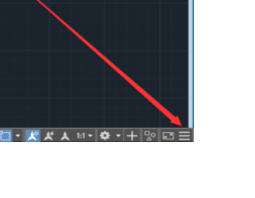
开启线宽显示功能
首先,打开auto cad2020软件。在界面下方的状态栏中,找到“线宽”按钮。如果该按钮没有显示,可以右键点击状态栏的空白处,在弹出的菜单中选择“线宽”,将其勾选,此时“线宽”按钮会出现在状态栏上。点击“线宽”按钮,按钮变为按下状态,线宽显示功能即被开启。
调整线宽设置
开启线宽显示后,还可以对线宽进行设置。点击菜单栏中的“格式”,选择“线宽”。在弹出的“线宽设置”对话框中,可以看到当前的线宽设置选项。这里可以选择不同的线宽值,比如0.09mm、0.13mm、0.15mm等多种预设值,也可以自定义线宽。通过调整线宽值,可以根据绘图需求来确定不同线条的粗细程度。
在“线宽设置”对话框中,还可以设置“列出单位”,有毫米、英寸等选项可供选择,以适应不同的绘图标准。同时,“显示线宽”选项要确保是勾选状态,这样才能在绘图区域看到线宽的实际显示效果。另外,“默认”线宽值会应用到新绘制的线条上,如果有特殊需求,可以随时更改。
查看线宽效果
完成上述设置后,在绘图区域绘制的线条就会按照设置的线宽显示出来。当鼠标指针移动到线条上时,可以看到状态栏会显示当前线条的线宽值,方便了解绘图情况。不同线宽的线条在视觉上有明显的区分,使图形更加直观、清晰,便于表达设计意图。
通过以上步骤,就能轻松在auto cad2020中实现线宽的显示,让你的绘图更加专业、精确。无论是绘制建筑图纸、机械零件图还是其他各类工程图纸,合理显示线宽都能提升绘图的质量和可读性。赶快动手试试吧,让你的auto cad绘图更加出色!